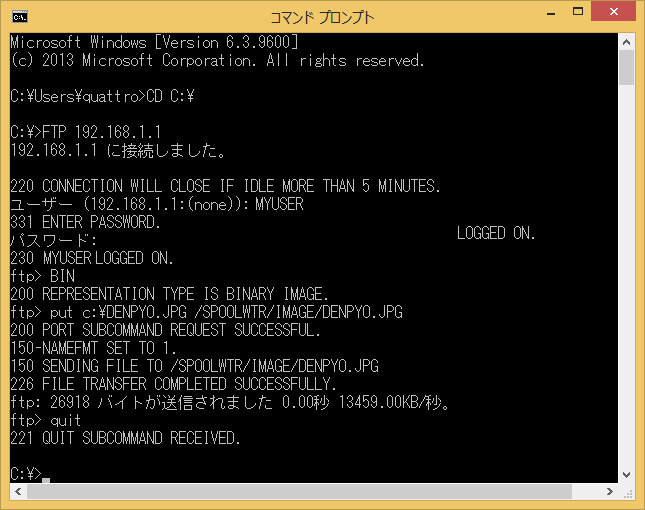Windows から IBM i の IFS へのストリーム・ファイルの転送や
IBM i の IFS から Windows へのダウンロードは開発や運用時点で
日常的に必要となります。
しかし5250エミュレータの転送機能では IFS のストリーム・ファイル
(HTML や画像ファイルなど)を転送することはできません。
ここでは、IFS へのアップロードや IFS からのダウンロードに
まだ不慣れな方のために、DOS コマンド・プロンプトによる
FTP の基本的な操作方法について解説します。
FTP を使用するためには IBM i で FTP サーバーが開始されて
いる必要があります。
導入時の設定のままであれば FTP サーバーは開始されていますが
意図的に FTP サーバーを停止している場合もありますので
その場合はシステム管理者に相談の上、FTP サーバーを
開始してください。
DOS コマンド・プロンプト画面の起動
Windows の DOS コマンド・プロンプト画面は
【スタート】 - 【コマンド・プロンプト】 を選択して起動することができます。
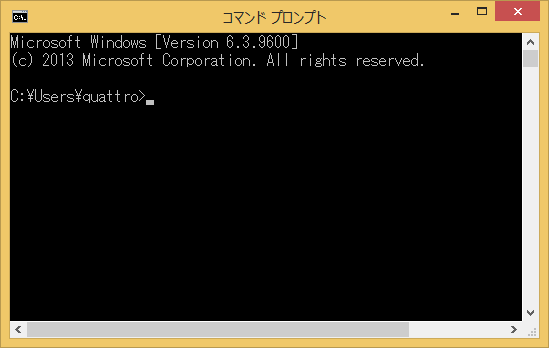
この DOS プロンプト画面は通称、「DOS 窓」などと呼ばれることも あります。
HOME ディレクトリーにセット
DOS プロンプト画面で
C:\User\MyName\ のようにHOMEでない位置が表示された場合は
>CD C:\ + 【Enter】( Change Directory C:\ の意味 )によって
HOME を C:\ にセットしてください。
FTP コマンドの開始
FTP + (IBM i の IP アドレス)によって FTP を開始します。
FTP 192.168.1.1 + [Enter] によって IBM i の FTP サーバーに接続を 開始します。
ユーザー・プロフィールを入力
>ユーザー (192.168.1.1 (none))>MYUSER 192.168.1.1 に接続しました。
何もしないで5分間以上放置すると FTP は終了すると警告しています
>CONNECTION WILL CLOSE IF IDLE TIME THAN 5 MINUTES
パスワードを入力。パスワードは表示されません。
>331 ENTER PASSWRD >パスワード: *******
ログイン成功
>220 MYUSER LOGGED IN
これから始める転送は無変換モードであることを宣言します。
FTP> BIN
バイナリィ・モードが受入れられました。
REPLASATION TYPE BYNALY IMAGE.
ローカル PC の c:\DENPYO.JPG を
IBM i の IFS の /SPOOLWTR/DENPYO.JPG としてアップロードを指示します。
FTP> put c:\DENPYO.JPG /SPOOLWTR/IMAGE/DENPYO.JPG
※FTP のファイルのアップロード(PC->IBM i)には PUT コマンドを利用します。
逆にダウンロード(IBM i -> PC) の場合は GET コマンドを利用します。
quit によって FTP を終了します。
FTP> quit
exit によって DOS コマトンド・プロンプトも終了します。
FTP> exit
下図は上記の一連の様子を示しています。